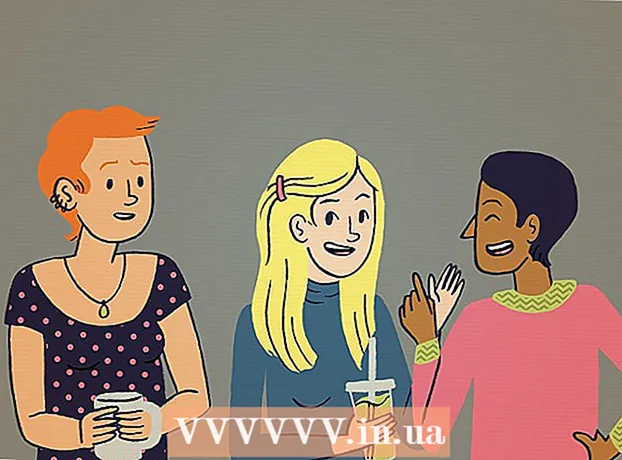ກະວີ:
Peter Berry
ວັນທີຂອງການສ້າງ:
11 ເດືອນກໍລະກົດ 2021
ວັນທີປັບປຸງ:
21 ມິຖຸນາ 2024
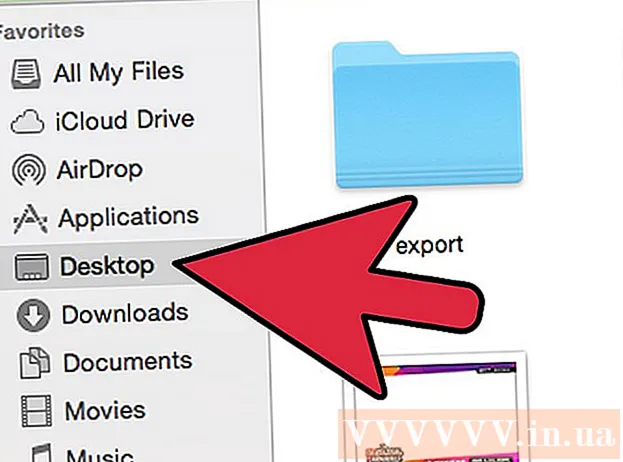
ເນື້ອຫາ
wikiHow ນີ້ສອນວິທີການເຊື່ອມຕໍ່ກ້ອງ GoPro ຂອງທ່ານກັບຄອມພິວເຕີຂອງທ່ານເພື່ອໃຫ້ທ່ານສາມາດດາວໂຫລດແລະແກ້ໄຂຮູບພາບ / ວິດີໂອທີ່ທ່ານໄດ້ຖ່າຍ.
ຂັ້ນຕອນ
ສ່ວນທີ 1 ຂອງ 2: ເຊື່ອມຕໍ່ GoPro ຂອງທ່ານກັບຄອມພິວເຕີ້
ພະລັງງານໄປ GoPro ຂອງທ່ານ. ກົດປຸ່ມ Power / Mode ລົງໃນ ໜ້າ ຈໍຫລືເທິງຂອງກ້ອງຈົນກ່ວາພະລັງງານຈະປິດ.

ຊອກຫາພອດ USB. ເບື້ອງຊ້າຍຂອງຮ່າງກາຍຂອງກ້ອງຖ່າຍຮູບມີພອດ USB ຂະ ໜາດ ນ້ອຍ.
ເຊື່ອມຕໍ່ GoPro ຂອງທ່ານກັບຄອມພິວເຕີຂອງທ່ານ. ໃຊ້ສາຍໄຟທີ່ມາພ້ອມກັບ GoPro. ທ່ານຈະສຽບສົ້ນ ໜຶ່ງ ໃສ່ຊ່ອງສຽບ USB ຂະ ໜາດ ນ້ອຍໃສ່ກ້ອງ, ອີກສົ້ນ ໜຶ່ງ ເຂົ້າໄປໃນພອດ USB ຫວ່າງໃນຄອມພິວເຕີຂອງທ່ານ.
- ທ່ານຄວນເຊື່ອມຕໍ່ກ້ອງຖ່າຍຮູບກັບພອດ USB ຕົ້ນຕໍ ໜຶ່ງ ໃນຄອມພິວເຕີຂອງທ່ານແທນທີ່ຈະເປັນ USB hub ຫຼືພອດທີ່ຢູ່ເທິງ keyboard ຫຼື monitor.
- ຫຼື, ທ່ານສາມາດເອົາ microSD card ອອກຈາກ GoPro ຂອງທ່ານແລະສຽບມັນໃສ່ເຄື່ອງອ່ານກາດຫນ່ວຍຄວາມ ຈຳ ທີ່ທ່ານໄດ້ເຊື່ອມຕໍ່ກັບຄອມພິວເຕີ້ຂອງທ່ານແລ້ວ.
ພາກທີ 2 ຂອງ 2: ການເຂົ້າເຖິງເນື້ອຫາ

ພະລັງງານໃນ GoPro. ກົດປຸ່ມ Power / Mode ຢູ່ ໜ້າ ຈໍຫລືຂອບຂອງກ້ອງຈົນກ່ວາໄຟ LED ສີແດງຂື້ນ. ເມື່ອມັນກວດພົບການເຊື່ອມຕໍ່ກັບຄອມພີວເຕີ້, GoPro ຈະປ່ຽນເປັນໂຫມດ USB ແລະສະແດງໄອຄອນ USB ໃນ ໜ້າ ຈໍກ້ອງຖ່າຍຮູບ (ຖ້າອຸປະກອນດັ່ງກ່າວຕິດຕັ້ງກັບຈໍຄອມພິວເຕີ້).- ກົດປຸ່ມ Power / Mode ອີກຄັ້ງຖ້າກ້ອງບໍ່ປ່ຽນເປັນໂຫມດ USB ໂດຍຕົວຂອງມັນເອງ.
- ຖ້າທ່ານໃຊ້ HERO3 + ຫຼືກ່ອນ ໜ້າ ນັ້ນ, ໃຫ້ປິດ Wi-Fi ໃສ່ກ້ອງກ່ອນທີ່ຈະເຊື່ອມຕໍ່ກັບຄອມພິວເຕີ້.
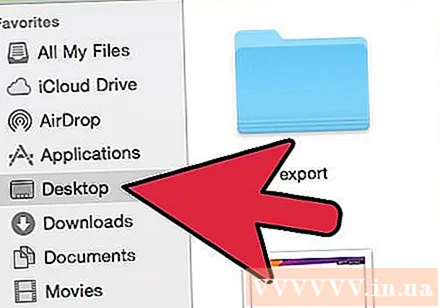
ຊອກຫາຮູບພາບແລະວິດີໂອ. ໃນຄອມພິວເຕີ Mac ຂອງທ່ານ, ທ່ານຈະເຫັນສັນຍາລັກຂອງກ້ອງຖ່າຍຮູບທີ່ປາກົດຢູ່ເທິງ ໜ້າ ຈໍຂອງທ່ານ. ກົດປຸ່ມສອງຄັ້ງນີ້ເພື່ອເຂົ້າເບິ່ງການເກັບຮັກສາຮູບແລະວິດີໂອໃນບັດ microSD ຂອງກ້ອງ.- ໃນ Windows, ໄປທີ່ ຄອມພິວເຕີຂອງຂ້າພະເຈົ້າ, ຫຼັງຈາກນັ້ນຊອກຫາແລະກົດ Double GoPro ໃນລາຍຊື່ໄດທີ່ມີຢູ່.